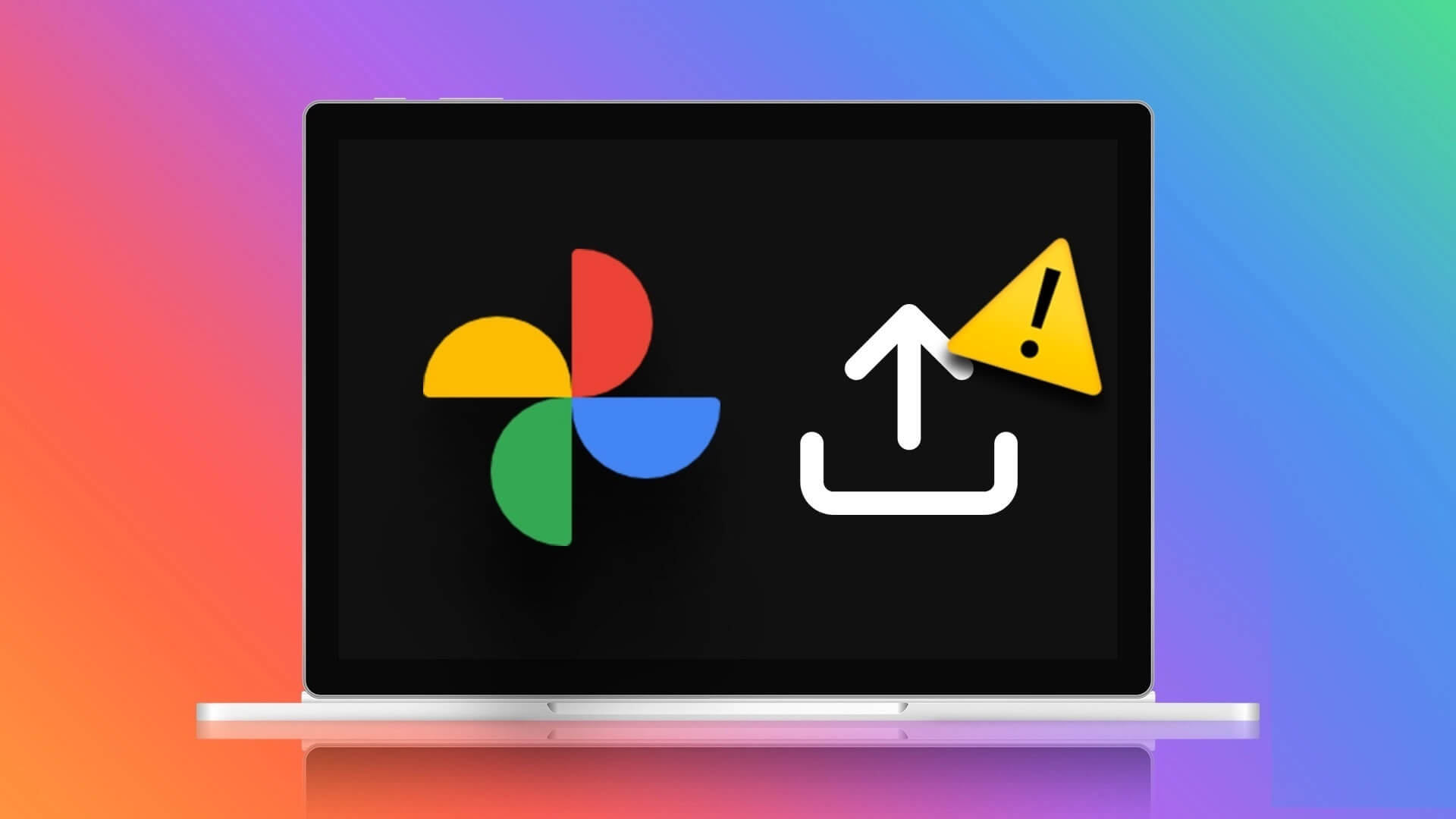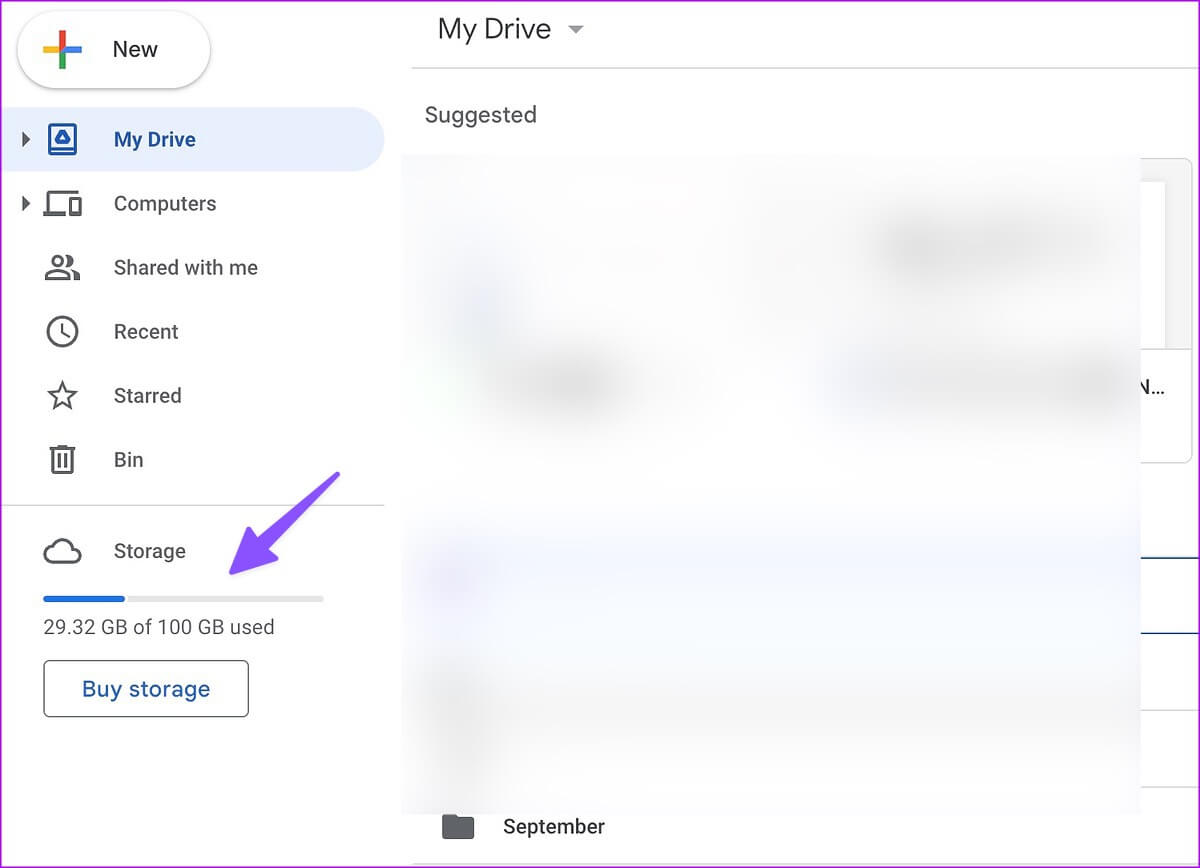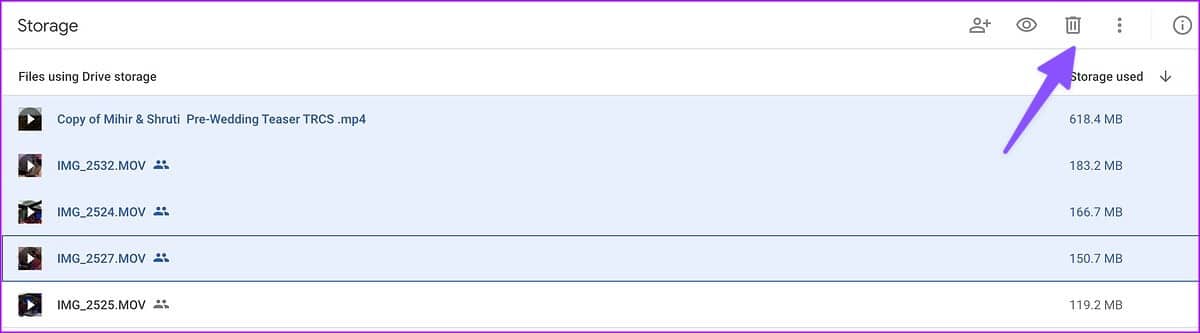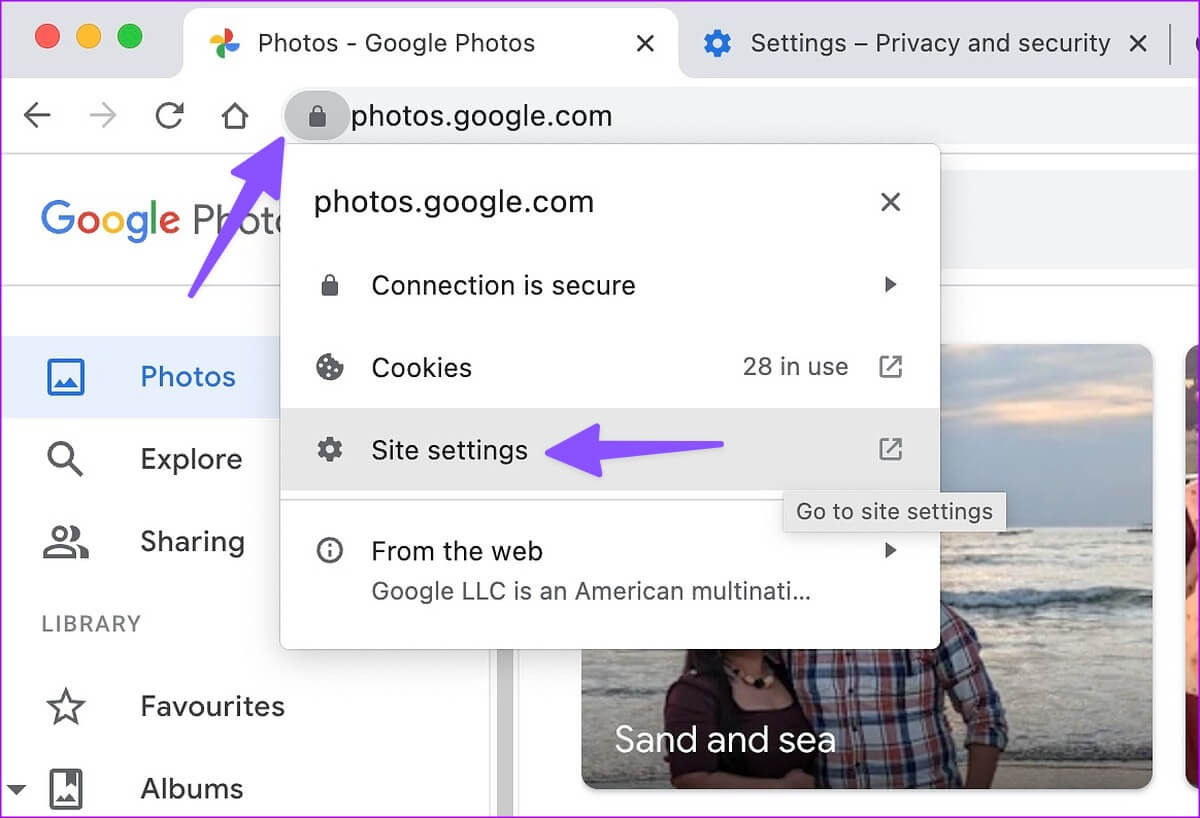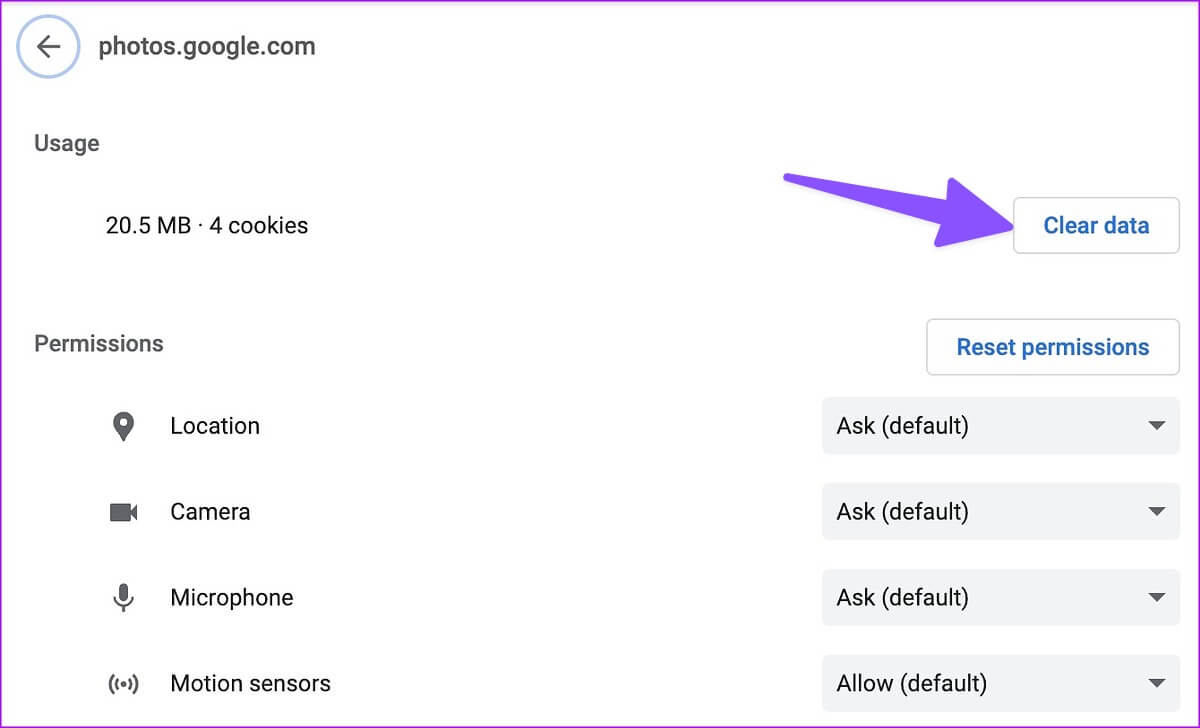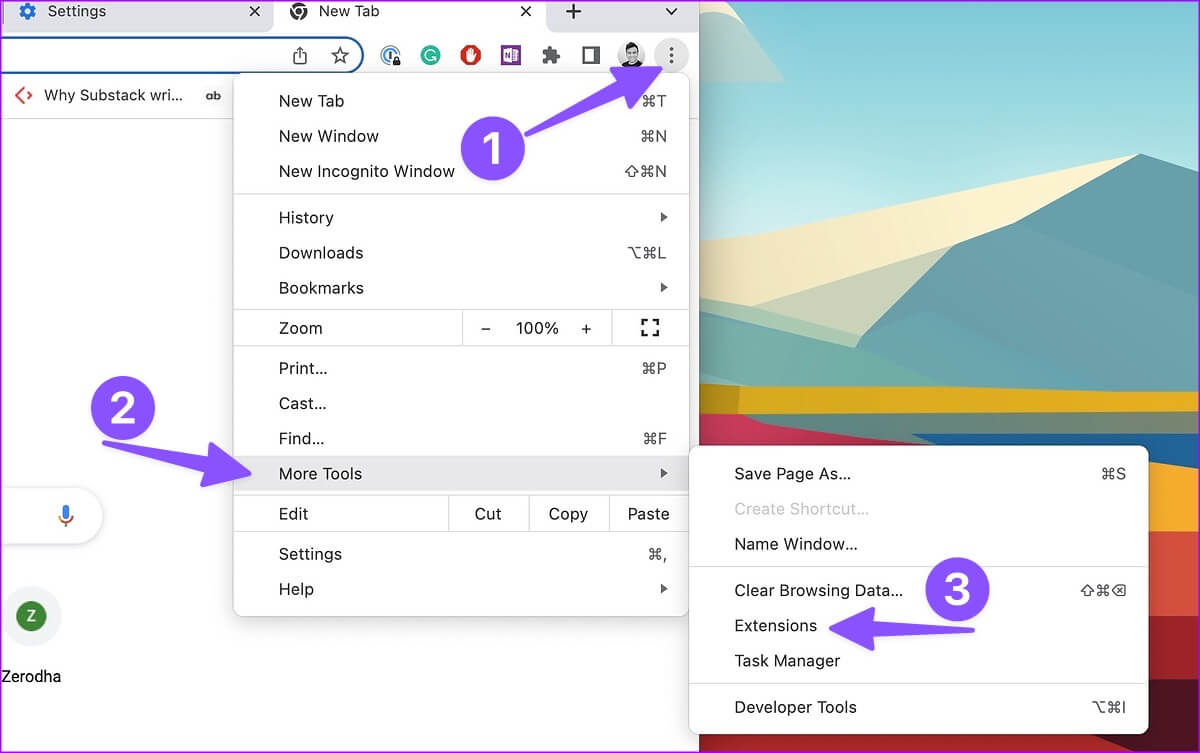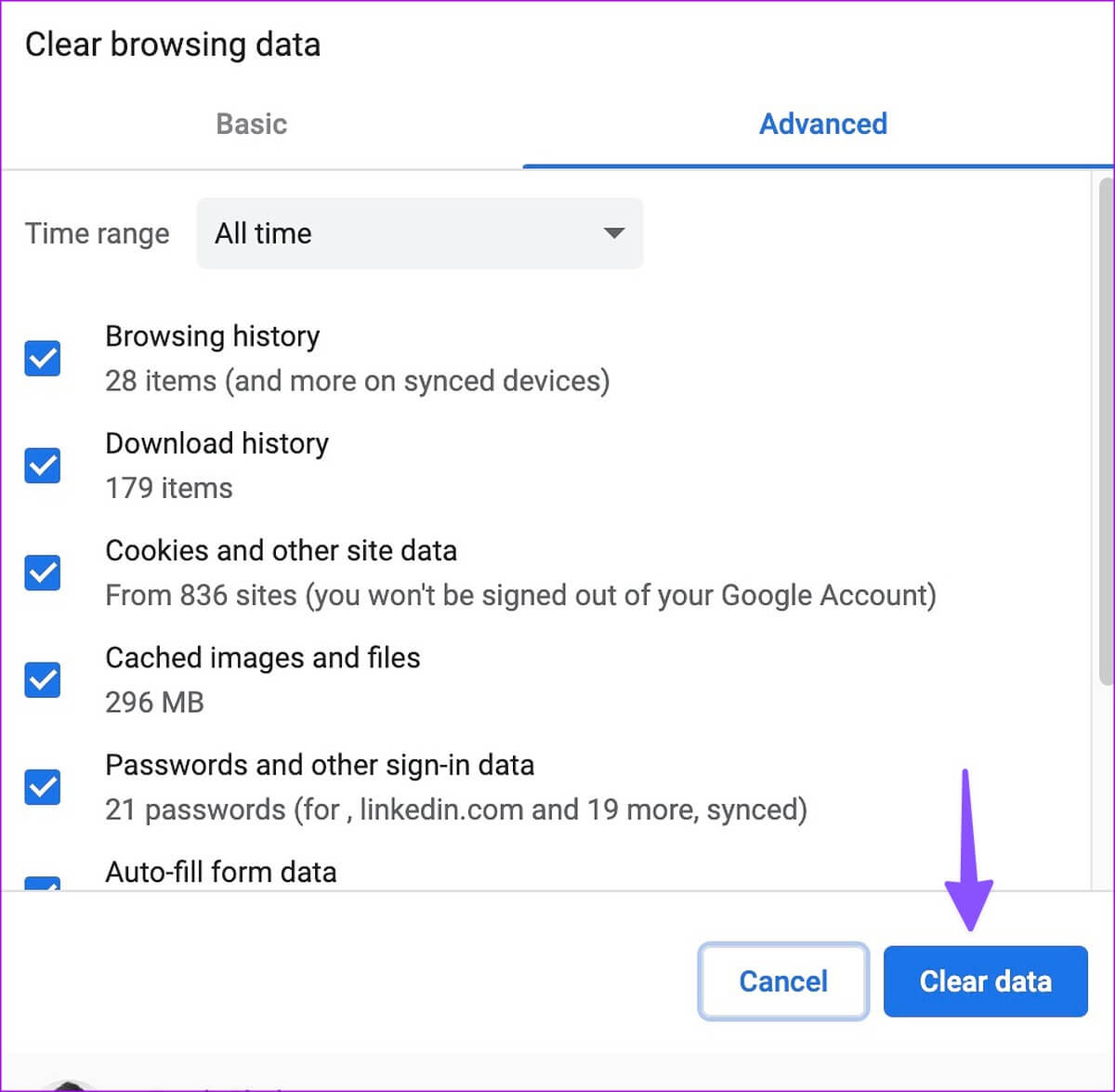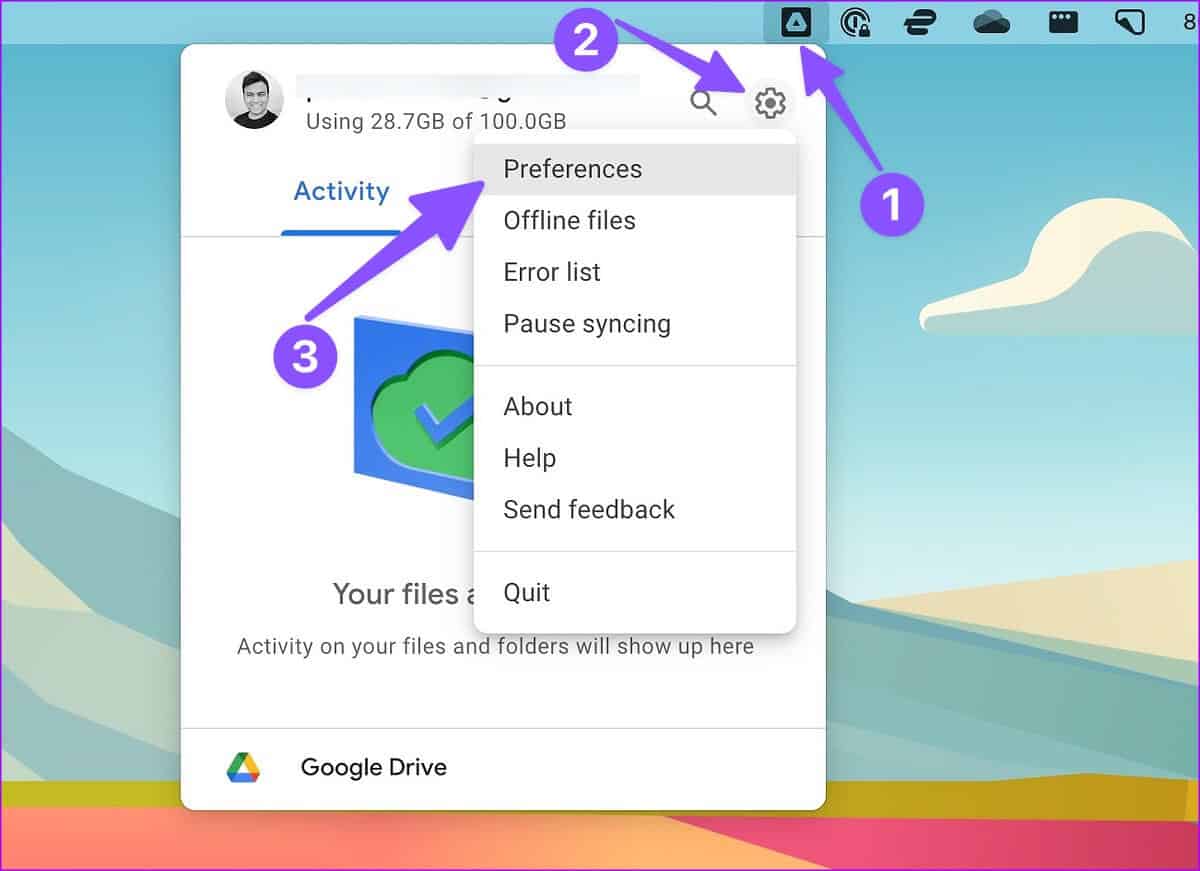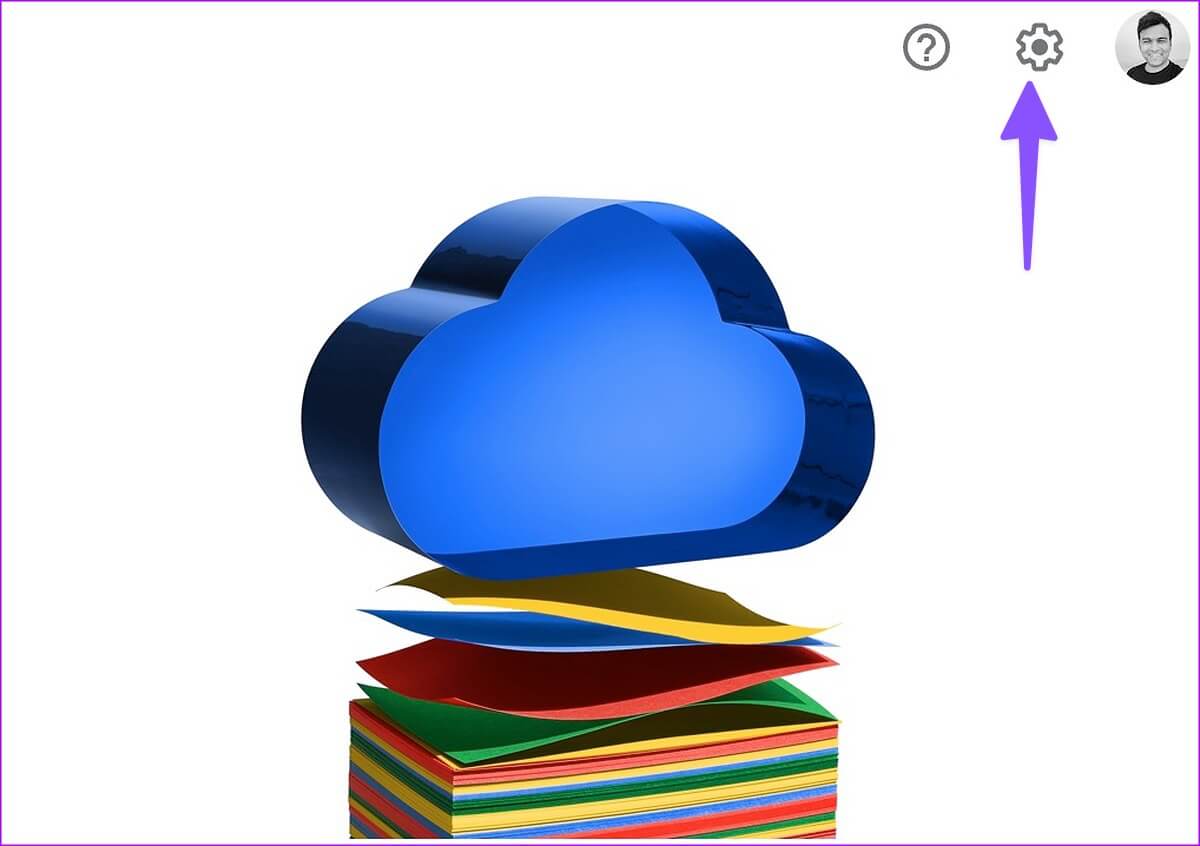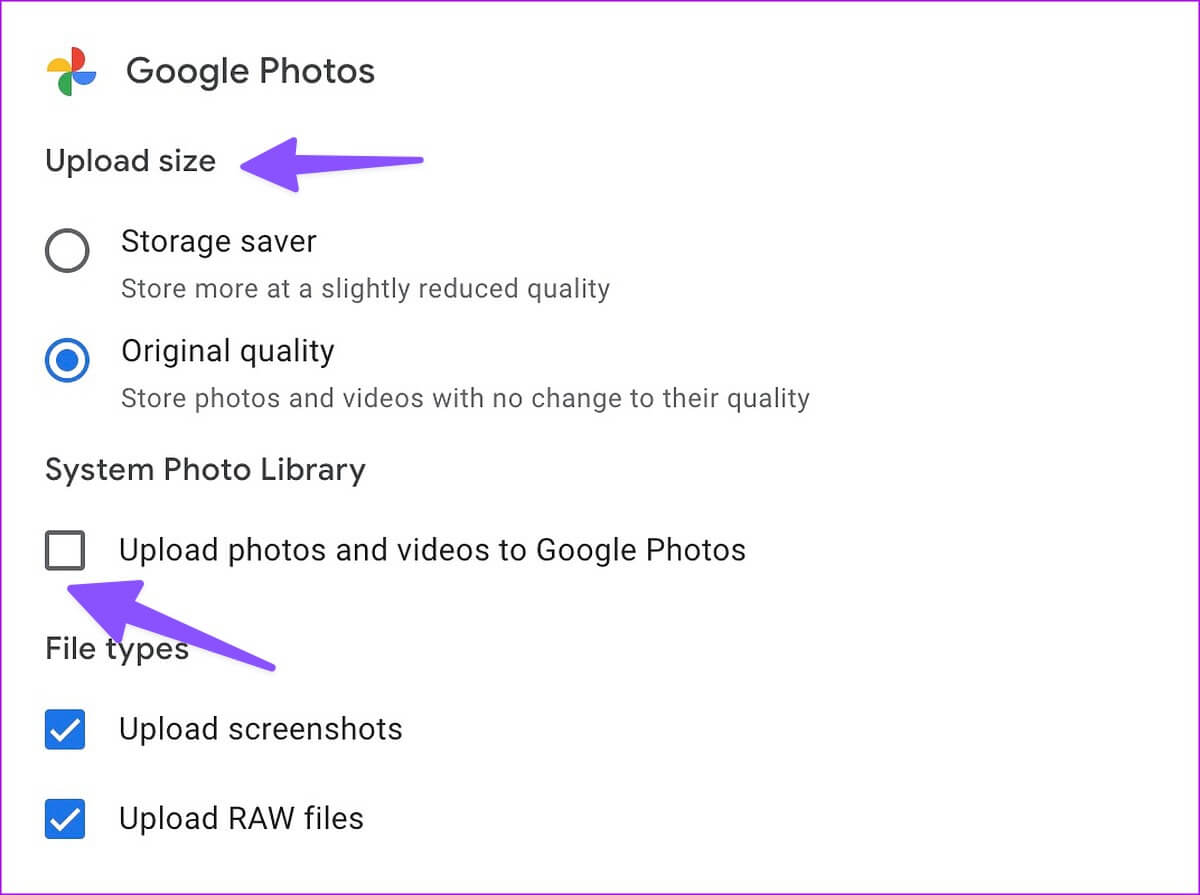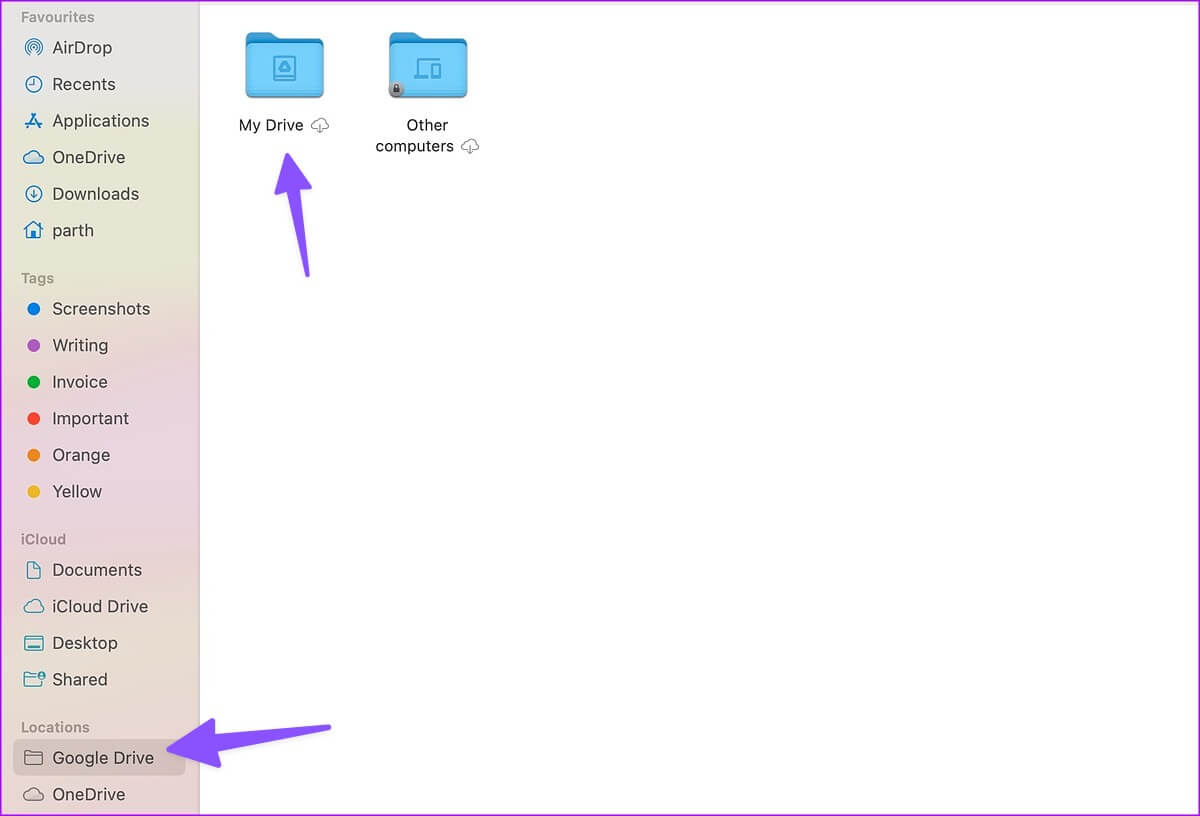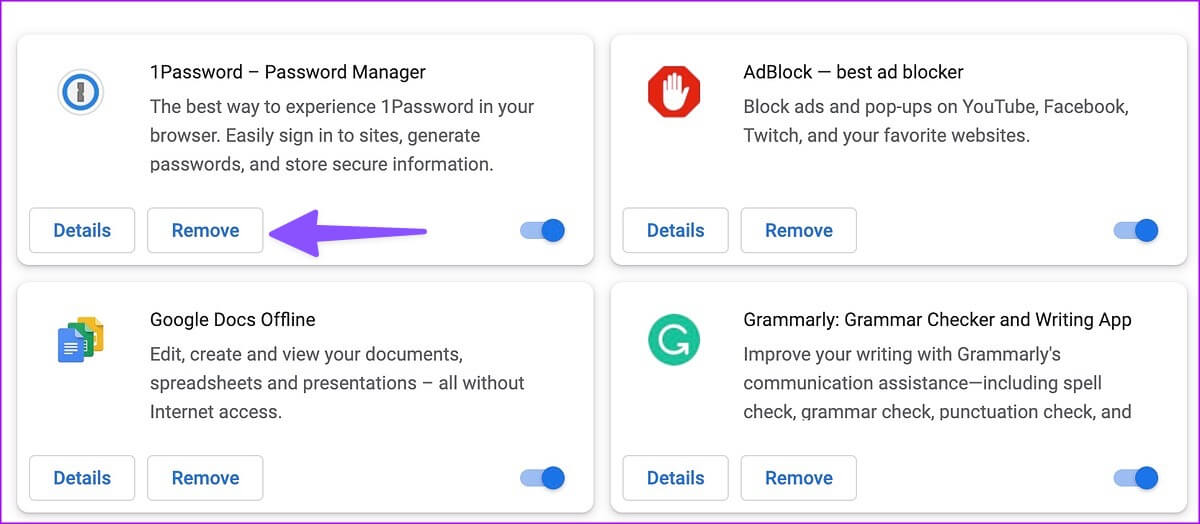修復 Google 相冊無法從計算機上傳文件的 7 大方法
可以這麼說,Google 相冊更像是一種媒體存儲服務,而不是圖庫應用程序。 Google 相冊可在 Android、iOS 和網絡上使用。 如果您的計算機上存儲有照片和視頻,請使用網絡版 Google 相冊上傳它們。 有時,Google 相冊不會從您的計算機加載媒體。 以下是解決問題的最佳方法。
憑藉先進的 Google 圖像搜索、人臉檢測、Magic Eraser 等編輯工具以及無縫共享,Google Photos 已成為消費者的首選工具。 只有當您將照片和視頻上傳到該平台時,Google 相冊的魔力才會發揮作用。
1.檢查網絡連接
首先,您需要檢查計算機上的網絡連接。 如果您遇到 Wi-Fi 問題,上傳 Google 相冊將不會啟動上傳過程。
在上傳之前,您需要將 Mac 或 Windows 桌面連接到高速 Wi-Fi 網絡。 你可以 運行互聯網速度測試 在您的計算機上獲得網絡可靠性和速度一致性的估計。
2. 檢查您的 Google Drive 存儲空間
Google 不再為高質量上傳提供無限存儲空間。 每張照片和視頻都佔用 15GB 的驅動器空間。 如果你不是 您有足夠的雲端硬盤存儲空間 ,無法將 Google 相冊上傳到 PC。
相片1: 在您的計算機上打開 Google Drive 應用程序。 使用您的 Google 帳戶詳細信息登錄。 如果您沒有,請從此鏈接下載並安裝它。
相片2: 核實 雲端硬盤存儲 從側邊欄。
相片3: 如果你的空間較小 雲端硬盤帳戶 你的,選擇它 去檢查 من 詳細的細節。
第4步: 您可以 刪除大文件 從以下列表中刪除它們以釋放一些空間。
你也可以訂閱一個 谷歌一號計劃 增加您的雲端硬盤存儲空間。 1.99 GB 的起價為每月 100 美元。 它還可以解鎖高級照片編輯工具、優先支持等。
在您擁有足夠的雲端硬盤存儲空間後,可以毫無問題地將您的珍貴回憶上傳到 Google 相冊。
3.清除瀏覽器緩存並重試
損壞的瀏覽器緩存還可能導致 Google 相冊無法從計算機加載等問題。 您可以使用以下步驟清除 Google 相冊緩存。
注意:我們將以穀歌瀏覽器為例進行討論。
相片1: 在網絡上訪問 Google 相冊並使用您的 Google 帳戶詳細信息登錄。
相片2: 點擊 開鎖密碼 在地址欄中並選擇 站點設置。
相片3: 定位“清除數據” 從以下列表中。
如果該技巧不起作用,請清除瀏覽器緩存並重試。 那就是你需要做的。
相片1: 打開 谷歌瀏覽器 然後單擊右上角的三個垂直點菜單。
相片2: 擴張 “更多工具” 並選擇“清除瀏覽數據”。
第3步:轉到標籤“高級選項並選擇清除數據。
4.禁用回流
嘗試上傳 4K 視頻或 RAW 圖像文件時,Google 相冊需要高互聯網帶寬。 如果您在後台下載大型遊戲或流式傳輸最新的 Netflix 電視節目,可能會妨礙您的 Google 相冊加載過程。
您需要關閉在後台運行的選項卡和應用程序,然後重新啟動 Google 相冊上傳過程。
5. 在您的桌面上下載 Google Drive 應用程序
網絡上的 Google 相冊並不是從您的計算機上傳照片和視頻的唯一方式。 你可以 使用 Google 雲端硬盤桌面應用 也可以上傳媒體文件。 讓我們以 Mac 版 Google Drive 為例。
相片1: 下載 谷歌驅動器 適用於 Mac 的官方網站。
相片2: 準備 谷歌驅動器 並點擊 相同 在菜單欄中。
相片3: 單擊圖標 谷歌驅動器 在菜單欄的右上角,選擇符號 設置 並選擇 喜好 從上下文菜單。
相片4: 選擇齒輪 設置 以上。
相片5: 查看 下載大小質量. 您可以選擇 Storage Saver 或 Original Quality。
相片6: 啟用旁邊的複選標記 “將照片和視頻上傳到 Google 相冊”。
相片7: 打開 發現者 在 Mac 上,將本地文件複製或移動到 Google 雲端硬盤中的相關位置。
6.禁用第三方加載項
瀏覽器中過時的擴展程序可能會導致 Google 相冊無法從計算機加載。
相片1: 如果我 您正在使用谷歌瀏覽器 , 輕敲 三個垂直點 在右上角打開設置,然後選擇 “更多工具” 從上下文菜單中,選擇 附加組件 從子菜單。
相片2: 禁用 不必要的插件 或者考慮刪除它。
7. 嘗試其他瀏覽器
如果某個特定的瀏覽器讓您在 Google 圖片加載過程中遇到困難,請切換到其他瀏覽器,例如 Microsoft Edge、Opera 或 Firefox。
獲取全部潛力的 Google Photos
您可以隨時將照片從計算機傳輸到手機,然後將它們上傳到 Google 相冊。 但這不是一個富有成效的解決方案。 什麼對您解決了無法從計算機加載 GOOGLE PHOTOS 的問題? 在下面的評論中分享您的結果。